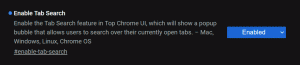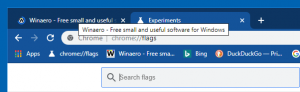Internet Explorer 11 में उपयोगकर्ता एजेंट बदलें
वेब ब्राउज़र का उपयोगकर्ता एजेंट एक स्ट्रिंग मान है जो उस ब्राउज़र की पहचान करता है और आपके द्वारा देखी जाने वाली वेबसाइटों को होस्ट करने वाले सर्वर को कुछ सिस्टम विवरण प्रदान करता है। नए के लिए धन्यवाद झंडे Internet Explorer 11 में पृष्ठ, अब उपयोगकर्ता एजेंट स्ट्रिंग को बदलना बहुत आसान है। आप इस समय नवीनतम सार्वजनिक रूप से उपलब्ध विंडोज 10 बिल्ड का उपयोग करके इसके साथ प्रयोग कर सकते हैं, जो कि 9879 है। आइए देखें कि यह कैसे किया जा सकता है।
विज्ञापन
Internet Explorer 11 में उपयोगकर्ता एजेंट बदलें
इंटरनेट एक्सप्लोरर 11 में यूजर एजेंट स्ट्रिंग को बदलने के लिए, आपको ऊपर बताए गए फ्लैग पेज को खोलना होगा।
Internet Explorer 11 में उपयोगकर्ता एजेंट स्ट्रिंग को बदलने के लिए, निम्न कार्य करें।
- आईई एड्रेस बार में नीचे टेक्स्ट टाइप करें और कीबोर्ड पर एंटर दबाएं:
के बारे में: झंडे
- वहां आप पाएंगे कस्टम उपयोगकर्ता एजेंट अनुभाग। अपनी व्यक्तिगत जरूरतों के अनुसार इसे संशोधित करें।
उदाहरण के लिए, इस प्रकार ब्राउज़र डिफ़ॉल्ट रूप से स्वयं की पहचान करता है।

डिफ़ॉल्ट उपयोगकर्ता एजेंट है:
Mozilla/5.0 (Windows NT 6.4; WOW64) AppleWebKit/537.36 (KHTML, जैसे गेको) क्रोम/36.0.1985.143 Safari/537.36 Edge/12.0
हालाँकि, उपयोगकर्ता एजेंट बॉक्स में इसका निम्न, पुराना IE11 उपयोगकर्ता एजेंट मान है:
मोज़िला/5.0 (विंडोज एनटी 6.4; WOW64; त्रिशूल/7.0; .NET4.0E; .NET4.0C; rv: 11.0) छिपकली की तरह
अब, इसे मेरे Linux ब्राउज़र में बदलते हैं। मैं उपयोगकर्ता एजेंट बॉक्स में निम्नलिखित दर्ज करूंगा:
मोज़िला/5.0 (X11; लिनक्स x86_64; आरवी: 34.0) गेको/20100101 फायरफॉक्स/34.0
विकल्प बदलें "उपयोगकर्ता एजेंट स्ट्रिंग को नीचे दिए गए बॉक्स में स्ट्रिंग पर सेट करें।" सक्षम करने के लिए और परिवर्तन लागू करें बटन पर क्लिक करें।

नए परिवर्तनों को लागू करने के लिए आपको Internet Explorer को पुनरारंभ करना होगा।

आइए इसे एक बार फिर से जांचें:

अब इंटरनेट एक्सप्लोरर 11 वेबसाइटों को बताता है कि यह फ़ायरफ़ॉक्स लिनक्स पर चल रहा है।
परिवर्तनों को वापस लाने के लिए, आपको इसके बारे में खोलने की आवश्यकता है: एक बार फिर से झंडे और "उपयोगकर्ता एजेंट स्ट्रिंग सेट करें .." विकल्प को अक्षम करने के लिए सेट करें। साथ ही, आप उपयोगकर्ता एजेंट टेक्स्ट बॉक्स को वापस सेट कर सकते हैं
मोज़िला/5.0 (विंडोज एनटी 6.4; WOW64; त्रिशूल/7.0; .NET4.0E; .NET4.0C; rv: 11.0) छिपकली की तरह
बस, इतना ही।